- مؤلف Abigail Brown [email protected].
- Public 2023-12-17 06:38.
- آخر تعديل 2025-01-24 12:01.
ما يجب معرفته
- تنزيل ADB و Fastboot. افتح ملف Platform ToolsZIP. انسخ مسار المجلد إلى platform-tools.
- تحرير متغير نظام PATH. اختبر للتأكد من أنه يمكنك الوصول إلى بنك التنمية الآسيوي.
-
ADB لتعديل جهاز Android دون الحاجة إلى لمس الجهاز فعليًا.
يمكن استخدام أوامر
تشرح هذه المقالة كيفية تثبيت Android Debug Bridge (ADB) ، بالإضافة إلى أمثلة لبعض الأوامر. يجب أن تنطبق المعلومات المضمنة هنا بغض النظر عمن صنع هاتف Android الخاص بك: Samsung و Google و Huawei و Xiaomi وما إلى ذلك.
تنزيل ADB و Fastboot
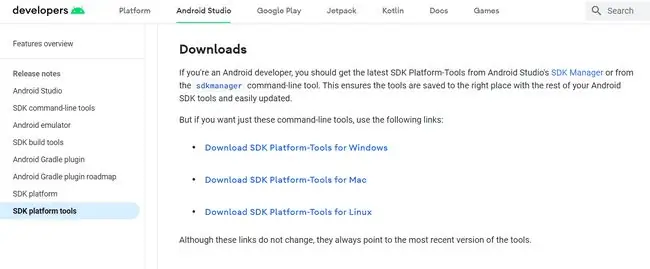
أصدرت Google أداتين تسمى ADB و fastboot ، وكلاهما متاح في حزمة تسمى أدوات النظام الأساسي. إنها أدوات سطر أوامر تتيح لك تخصيص هاتف Android الخاص بك والتحكم فيه عن طريق إرسال الأوامر إليه من خلال جهاز الكمبيوتر الخاص بك.
كلا هاتين الأداتين متاحتان من خلال Android.com. قم بزيارة صفحة تنزيل SDK Platform Tools للعثور على أحدث إصدار من ADB و fastboot.
يتم تضمينها أيضًا في Android SDK الكامل ولكن ليس من الضروري تنزيل كل ذلك فقط لهاتين الأداتين اللتين يمكنك الحصول عليهما من خلال أدوات النظام الأساسي.
-
اختر رابط التنزيل الذي يتوافق مع نظام التشغيل الخاص بك.
إذا كان لديك Windows ، فاختر Download SDK Platform-Tools لنظام التشغيل Windows، أو اختر Mac واحدًا لنظام التشغيل macOS ، إلخ.
- بعد قراءة الشروط والأحكام ، حدد مربع الاتفاقية بجوار لقد قرأت ووافقت على الشروط والأحكام المذكورة أعلاه.
- حدد تنزيل Android SDK Platform-Tools لـ[نظام التشغيل].
- احفظ الملف في مكان لا يُنسى لأنك ستستخدمه مرة أخرى قريبًا. المجلد الذي تحفظ فيه الملفات عادةً جيد طالما أنك تعرف كيفية العودة إليه.
افتح ملف ZIP الخاص بأدوات النظام الأساسي
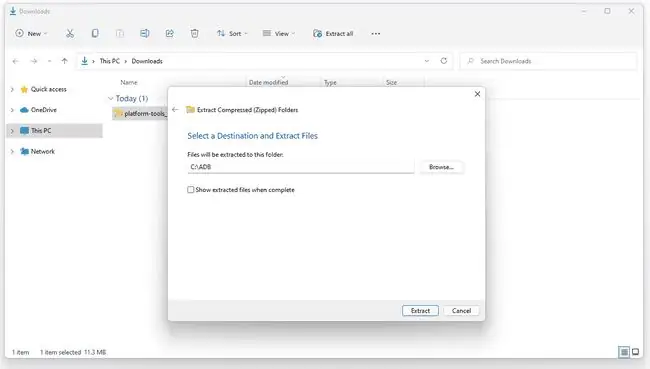
انتقل إلى أي مجلد تم حفظ التنزيل فيه ، واستخرج محتويات ملف ZIP.
يحتوي نظام التشغيل الخاص بك على أدوات مدمجة يمكنها القيام بذلك نيابة عنك ، ولكن هناك خيار آخر وهو فتحه باستخدام أداة استخراج ملفات.
ويندوز
- انقر بزر الماوس الأيمن فوق ملف ZIP واختر خيار الاستخراج المسمى Extract Allفي بعض إصدارات Windows.
-
عند سؤالك عن مكان حفظ الملف ، كما ترى في الصورة أعلاه ، اختر مجلدًا مناسبًا لبقاء ADB ، وليس في مكان مؤقت مثل مجلد التنزيلات أو في مكان يسهل تشويشه مثل سطح المكتب. لقد اخترنا جذر محرك الأقراص C: في مجلد يسمى ADB.
- ضع علامة في المربع المجاور لـ إظهار الملفات المستخرجة عند الاكتمال.
- حدد Extractلحفظ الملفات هناك.
- يجب أن يفتح المجلد الذي اخترته في الخطوة 1 ويعرض platform-toolsالمجلد الذي تم استخراجه من ملف ZIP الذي قمت بتنزيله مسبقًا.
macOS
- افتح ملف ZIP لاستخراج المحتويات فورًا إلى نفس المجلد الذي أنت فيه.
- يجب أن يظهر مجلد جديد يسمى platform-tools.
- مرحبًا بك في نقل هذا المجلد إلى أي مكان تريد ، أو يمكنك الاحتفاظ به في مكانه.
لينكس
يمكن لمستخدمي Linux استخدام الأمر Terminal التالي ، مع استبدال destination_folder بأي مجلد تريد أن ينتهي به المجلد platform-tool
unzip platform-tools-latest-linux.zip -d destination_folder
أفضل طريقة للقيام بذلك هي فتح Terminal في المجلد حيث يوجد ملف ZIP. إذا لم يكن الأمر كذلك ، فأنت بحاجة إلى تعديل مسار platform-tools-latest-linux.zip لتضمين المسار الكامل لملف ZIP.
إذا لم يتم تثبيت الأداة المساعدة لفك الضغط ، فقم بتشغيل هذا الأمر:
sudo apt-get install unzip
يمكنك استخدام 7-Zip أو PeaZip بدلاً من ذلك إذا كنت تفضل عدم استخدام أوامر Terminal هذه أو أنها لا تعمل من أجلك.
انسخ مسار المجلد إلى أدوات النظام الأساسي
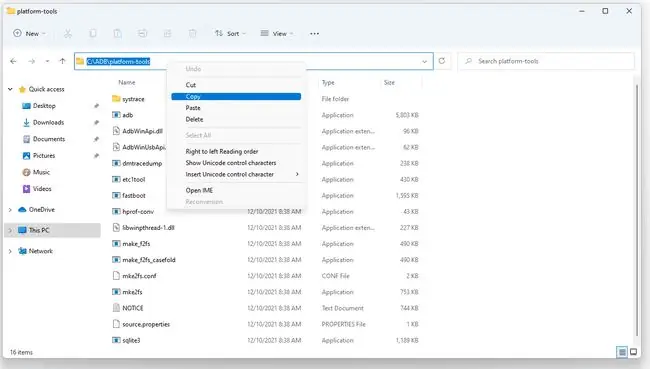
قبل البدء في استخدام ADB ، تريد التأكد من سهولة الوصول إليه من سطر الأوامر. يتطلب هذا إعداد المسار إلى المجلد من الخطوة السابقة كمتغير بيئة.
أسهل طريقة للقيام بذلك هي نسخ المسار أولاً إلى المجلد:
ويندوز
- افتح المجلد الذي استخرجت منه المجلد platform-tools.
- افتح المجلد حتى تتمكن من رؤية المحتويات بداخله.
- في الجزء العلوي من النافذة ، حدد مساحة فارغة بجوار المسار. يمكنك بدلاً من ذلك استخدام اختصار لوحة المفاتيح Alt + Dأو نقل التركيز الحالي بسرعة إلى شريط التنقل وتمييز مسار المجلد تلقائيًا.
- عندما يتم تمييز المسار إلى المجلد المفتوح ، انقر بزر الماوس الأيمن وانسخه ، أو استخدم Ctrl + C.
macOS
- حدد المجلد الذي استخرجته.
- استخدم Command + iلفتح نافذة الحصول على معلومات لهذا المجلد.
- انقر واسحب لتحديد المسار بجوار حيثبحيث يتم تمييزه.
- استخدم Command + Cلنسخ المسار.
لينكس
- افتح المجلد platform-toolsبحيث يمكنك رؤية المجلدات والملفات الأخرى بداخله.
- استخدم Ctrl + Lلنقل التركيز إلى شريط التنقل. يجب أن يتم تمييز المسار على الفور.
- انسخ المسار باستخدام Ctrl + C.
قد يكون إصدارك من أنظمة التشغيل هذه مختلفًا بدرجة كافية بحيث لا تكون الخطوات كما تراها هنا تمامًا ، ولكن يجب أن تعمل مع معظم إصدارات كل نظام تشغيل.
تحرير متغير نظام المسار
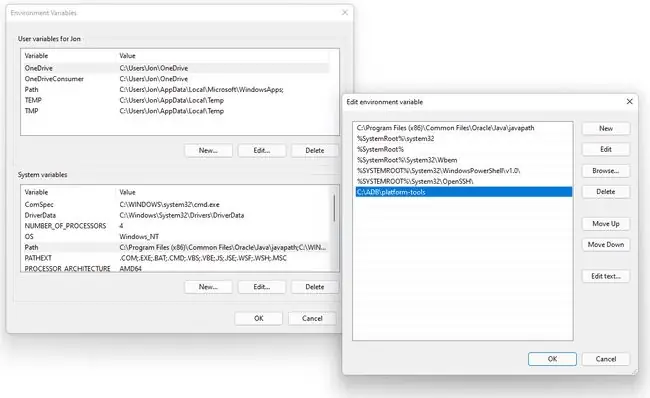
إليك كيفية فتح شاشة تحرير متغير النظام في Windows بحيث يمكن إعداد المسار الذي نسخته كمتغير نظام PATH:
- افتح لوحة التحكم.
- ابحث عن Systemالصغير وافتحه.
- اختر إعدادات النظام المتقدمة.
- في نافذة خصائص النظام ، اختر متغيرات البيئة في أسفل علامة التبويب متقدم.
- حدد المنطقة السفلية المسمى متغيرات النظام ، وابحث عن المتغير المسمى المسار.
- حدد تحرير.
- اختر New(Windows 11) والصق المسار الذي نسخته سابقًا. بالنسبة للإصدارات الأقدم من Windows ، انقر بزر الماوس الأيمن في مربع النص قيمة المتغيروالصق المسار. إذا كانت هناك مسارات أخرى في المربع بالفعل ، فانتقل إلى أقصى الجانب الأيمن وضع فاصلة منقوطة في النهاية. بدون أي مسافات ، انقر بزر الماوس الأيمن والصق مسار المجلد الخاص بك هناك.
- حدد OKعدة مرات حتى تخرج من خصائص النظام.
اتبع هذه الخطوات لتحرير ملف PATH في macOS أو Linux:
- افتح Terminal من خلال Spotlight أو Applications / Utilities ، وأدخل هذا الأمر لفتح ملف تعريف Bash الخاص بك في محرر النصوص الافتراضي الخاص بك: touch ~ /.bash_profile؛ افتح ~ /.bash_profile.
- حرك المؤشر إلى نهاية الملف وأدخل التالي ، واستبدل المجلد بالمسار الذي نسخته: export PATH=”$ HOME /folder/bin:$PATH".
- احفظ الملف واخرج من محرر النصوص
- أدخل الأمر Terminal التالي لتشغيل ملف تعريف Bash الخاص بك: source ~ /.bash_profile.
اختبار للتأكد من أنه يمكنك الوصول إلى ADB
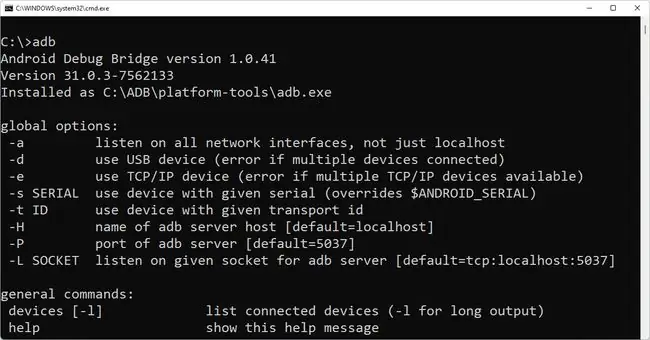
الآن بعد أن تم تكوين متغير النظام بشكل صحيح ، يجب عليك التحقق من أنه يمكنك بالفعل تشغيل الأوامر ضد البرنامج.
افتح موجه الأوامر أو Terminal ، وقم بتنفيذ الأمر adb.
إذا كانت نتيجة الأمر نصًا مشابهًا لهذا:
Android Debug Bridge الإصدار 1.0.41
الإصدار 31.0.3-7562133
مثبت كـ C: / ADB / أدوات النظام الأساسي / adb.exe
… فأنت جاهز لبدء استخدام Android Debug Bridge من سطر الأوامر!
طالما تم تمكين وضع التصحيح على هاتفك ، يمكنك إرسال أوامر ADB أثناء عمل الهاتف بانتظام أو حتى عندما يكون في وضع الاسترداد.
أمثلة لأوامر بنك التنمية الآسيوي
يمكن استخدام أوامرADB لتعديل جهاز Android الخاص بك دون الحاجة إلى لمس الجهاز فعليًا ، ولكن هناك الكثير مما هو ممكن. يمكنك القيام بأشياء بسيطة مثل تثبيت تحديثات النظام أو حتى التعامل مع الأشياء المقيدة عادة ، مثل تعديل الإعدادات التي لم تكن تعلم بوجودها ، أو الوصول إلى مجلدات النظام التي عادة ما تكون مقفلة.
يعرض






